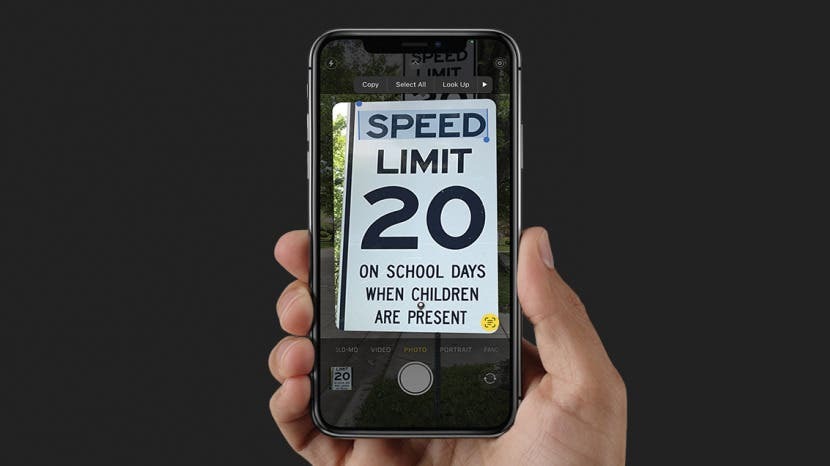
Hvad er Live Text? Live Text er Apples praktiske nye funktion, der identificerer tekst i et billede og lader dig kopiere, indsætte, søge efter, og endda oversætte det, ligesom du ville gøre med den tekst, du ville finde på et websted, i en besked osv. Det betyder, at du kan tage et billede af et skrevet telefonnummer og indtaste det i dine kontakter, kopiere en skrevet indkøbsliste til Notes, oversætte tekst i et billede, du har taget, og mere via Live Text. Lad os lære at bruge det.
Hop til:
- Hvad er levende tekst?
- Sådan bruger du livetekst i din kameraapp
- Sådan bruger du livetekst i dine billeder
- Sådan oversætter du tekst med levende tekst
Hvad er levende tekst?
Live Text er en ny funktion i iOS 15, der læser tekst i billeder, ligesom på et websted, i en note eller i et tekstindtastningsfelt. Det betyder, at du kan fremhæve tekst, kopiere og indsætte den, søge efter den og endda oversætte den. Det betyder en masse spændende nye ting for dem af os, der kan lide at gemme information i billeder. Du kan ikke kun tage et billede af skrift og kopiere det til din Notes-app eller et søgefelt, men du kan også slå op logger ind på billeder, du har taget på ferie, tag tekster fra skærmbilleder, og søg endda efter billeder efter ord, der vises i dem.
Der er ingen Live Text-app, men i stedet er det en funktion i dine kamera- og fotos-apps.
Lige nu er Live Text ikke en helt præcis funktion, men forhåbentlig vil Apple udjævne mange af fejlene ved iOS 15's fulde udgivelse til efteråret. For flere iOS 15-tip, tjek eller Dagens tip!
Sådan bruger du livetekst i din kameraapp
Når dette skrives, fungerer Live Text kun i Camera-appen på en iPhone, ikke en iPad. Dette kan være et problem med iOS 15 beta, der vil blive løst, når den fulde version udkommer, men som den står, skal du bruge din iPhone til dette, og du skal have installeret iOS 15 for at det virker.
- Åbn din Kamera-app, peg den mod teksten, og tryk derefter på knappen Live Text. Det ligner tre streger i en kasse.

- Når dit kamera genkender tekst, vises en boks omkring den tekst, du kan vælge.
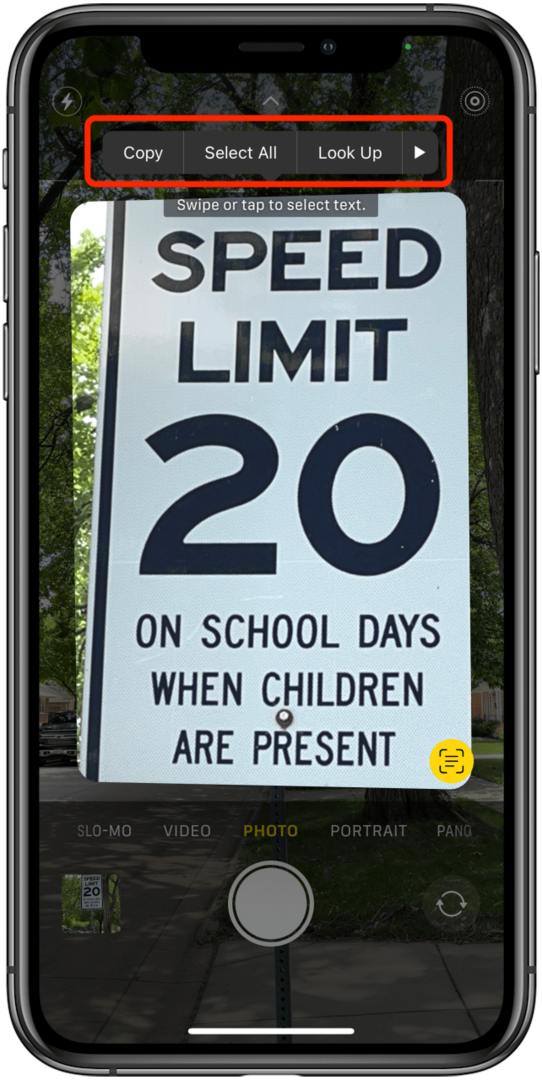
- Vælg din ønskede tekst til at kopiere, indsætte, slå op osv.
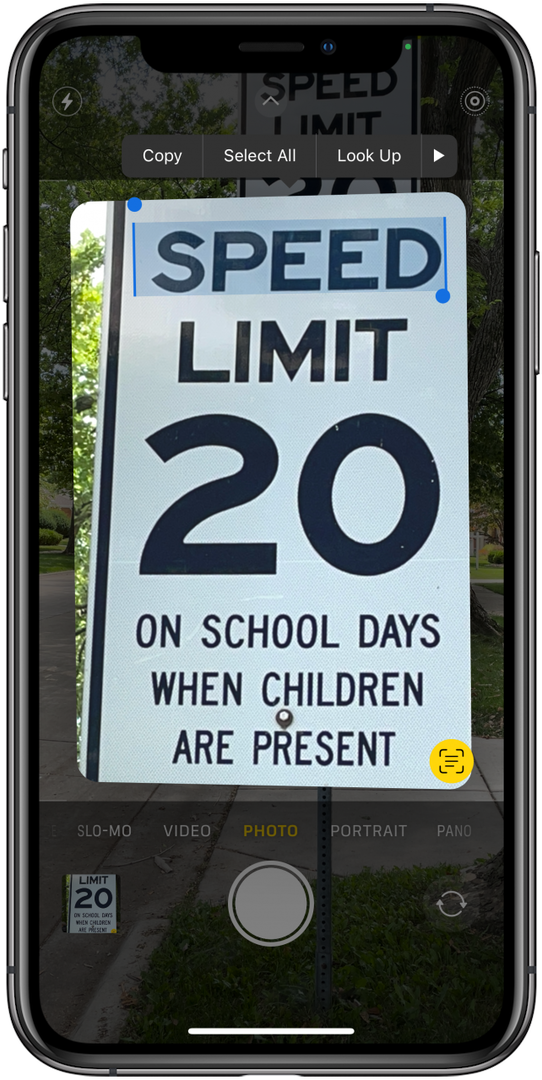
Sådan bruger du livetekst i dine billeder
Live Text-funktionen er lidt mere pålidelig i Photos-appen, hvor både iPhone og iPad kan genkende den, men den er stadig finurlig, og du har muligvis ikke total succes. Sådan bruger du Live Text i dine billeder:
- Åben din Fotos app.
- Vælg et billede med tekst.
- Tryk på Live tekst-knap.
- Se den genkendte tekst, og tryk på dit valg.
- Din iPhone vil vælge, hvad den genkender fra tekst og lader dig søge, kopiere, ringe osv.
Sådan oversætter du tekst med levende tekst
Oversættelse med livetekst fungerer meget som de andre funktioner, men du skal rulle gennem menuen for at vælge Oversæt. I øjeblikket er antallet af sprog, der tilbydes begrænset (engelsk, kinesisk, tysk, portugisisk, italiensk, spansk og fransk), men forhåbentlig vil vi se dette udvides. Mit eget forsøg på at skrive "Bonjour" på et ark papir og få Live Text til at oversætte det mislykkedes dog.
Samlet set lover Live Text meget, men forhåbentlig vil der ske nogle seriøse præstationsforbedringer, når iOS 15 er fuldt ud frigivet.